QQ旋风如何新建BT任务下载BT种子文件
摘要:经常用BT工具下载BT文件的朋友,可能不知道QQ旋风也能下载BT种子文件,下面和小编一起QQ旋风式如何做到的!软件下载:QQ旋风V4.4(7...
经常用BT工具下载BT文件的朋友,可能不知道QQ旋风也能下载BT种子文件,下面和小编一起QQ旋风式如何做到的!
软件下载:QQ旋风 V4.4(749) 中文官方安装版
1、新建---打开BT种子文件,选择您要下载的BT种子文件
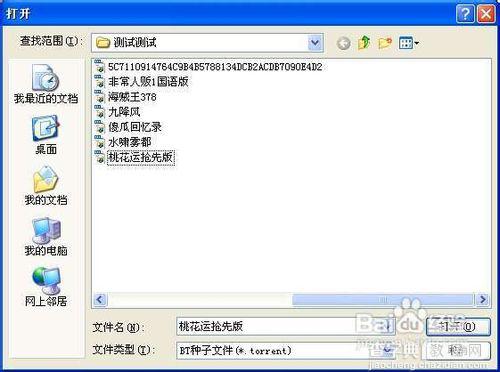
2、打开种子文件后,则会出现如下所示的选择框
保存到:即BT任务的存储地址
名称:该BT任务的全称
发行者:BT任务的发行者
文件名:BT种子中的各项BT任务
文件大小:各个BT任务的大小
可用磁盘空间:文件存储目录的可用磁盘空间
文件大小合计:所有BT任务的大小合计

3、高级:
任务开始:可以选择立即开始或者手动开始
Tracker服务器列表:tracker服务器是BT下载中必须的角色,一个BTclient在下载开始以及下载进行的过程中,要不停的与 tracker服务器进行通信,以报告自己的信息,并获取其它下载client的信息。旋风在此处显示Tracher服务器列表,您也可以手动添加删除 tracker服务器。
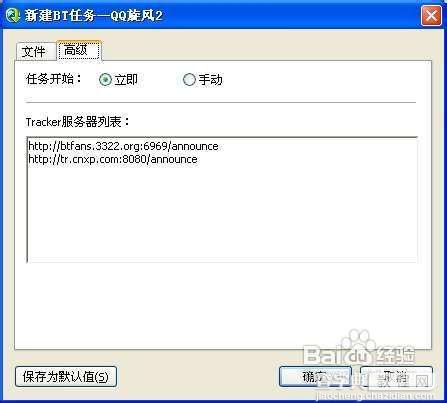
【QQ旋风如何新建BT任务下载BT种子文件】相关文章:
